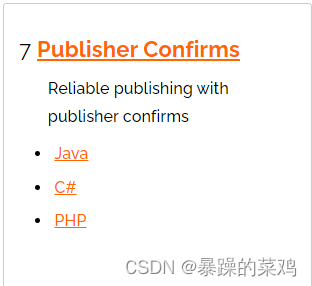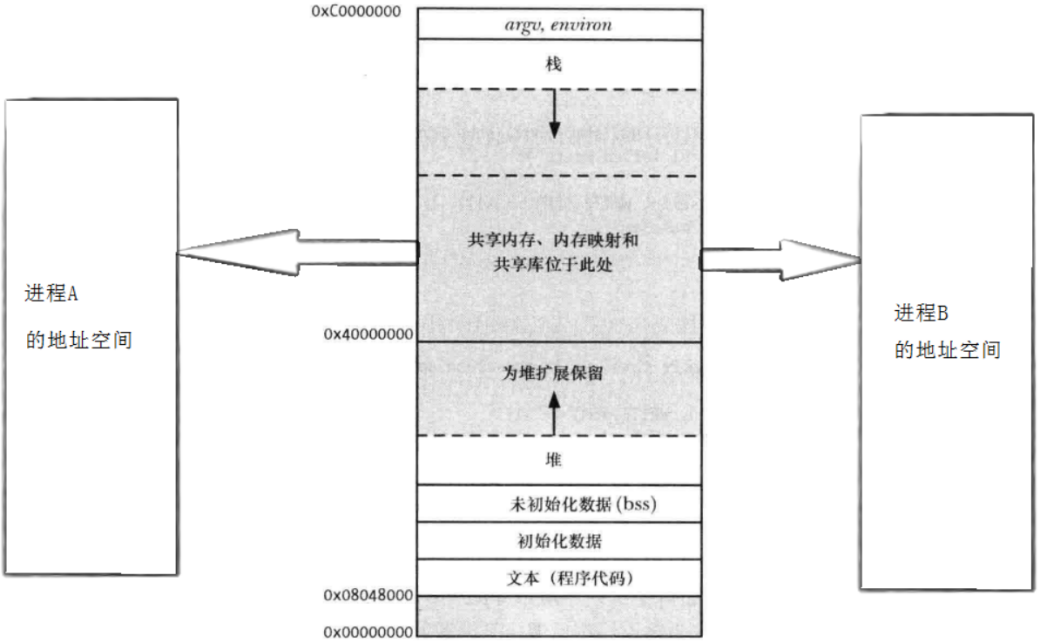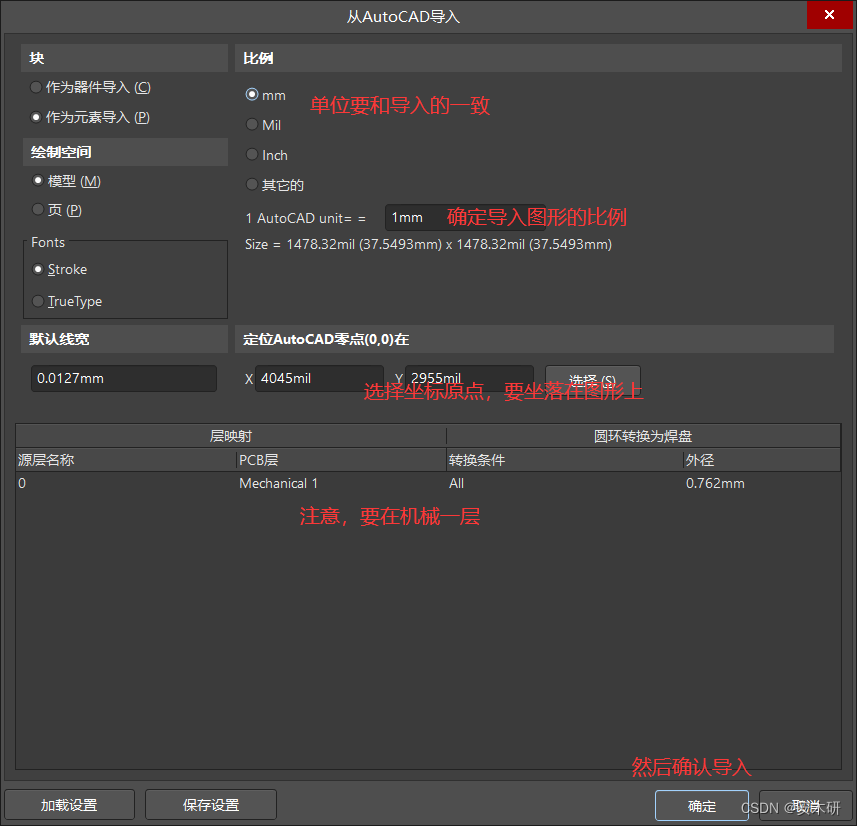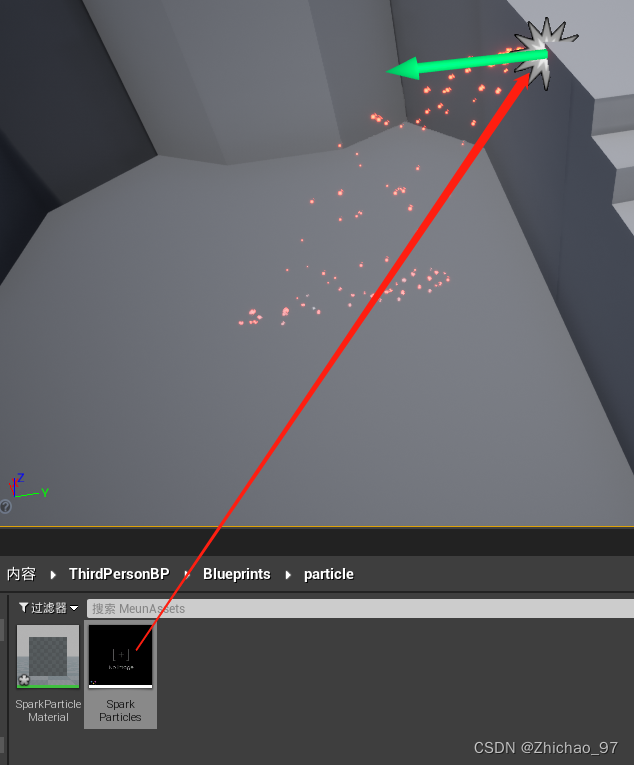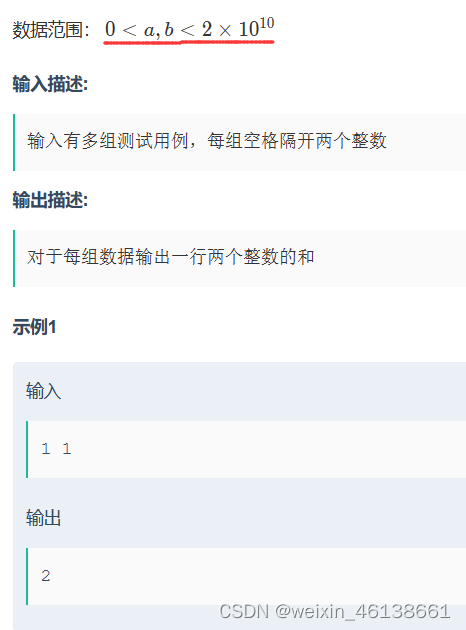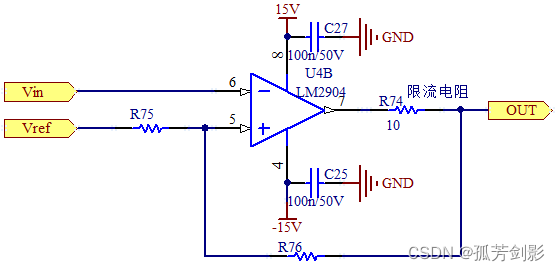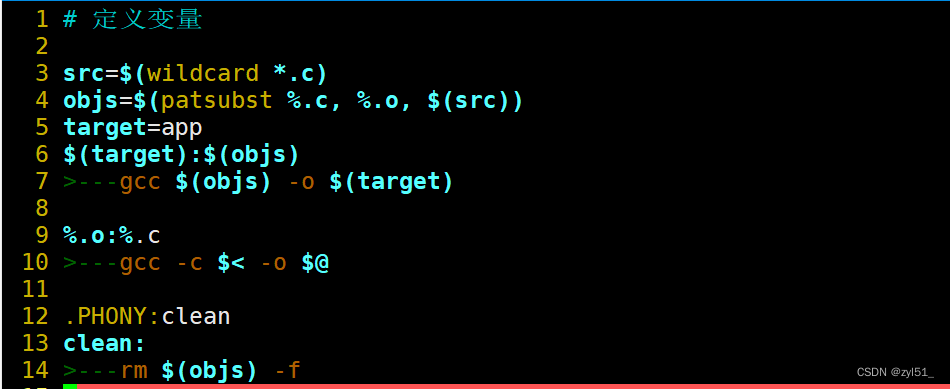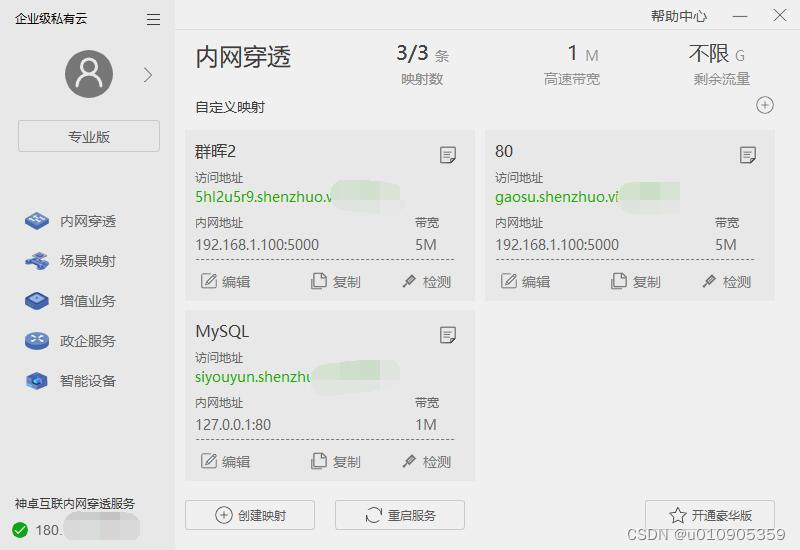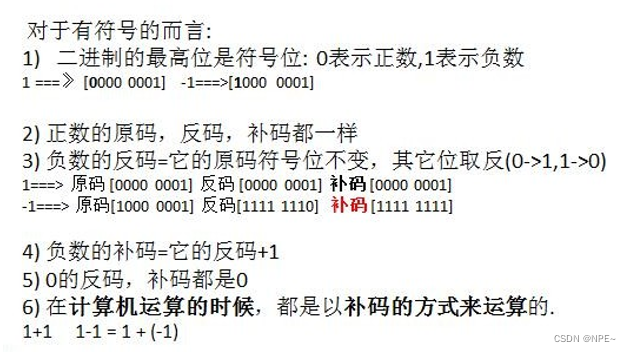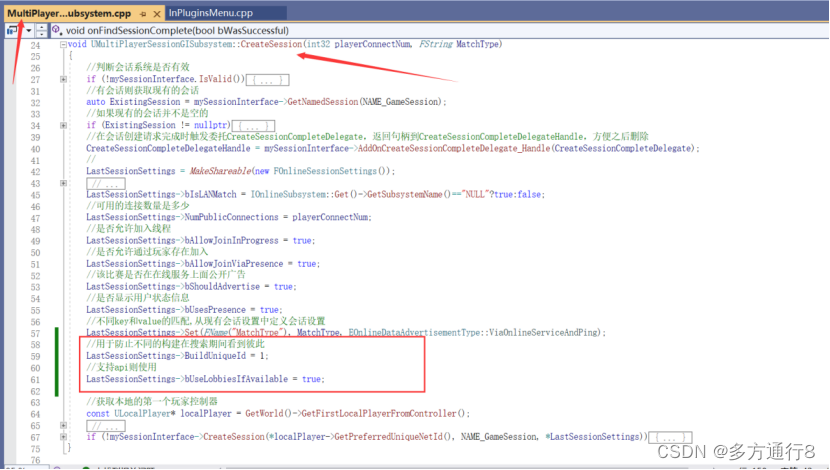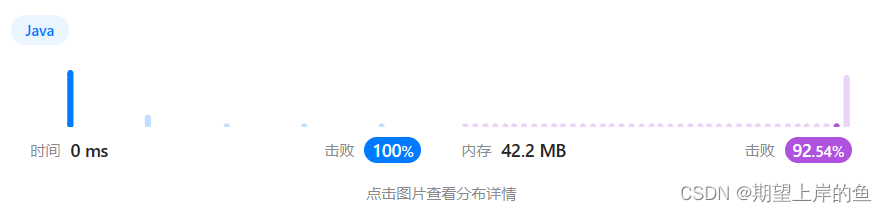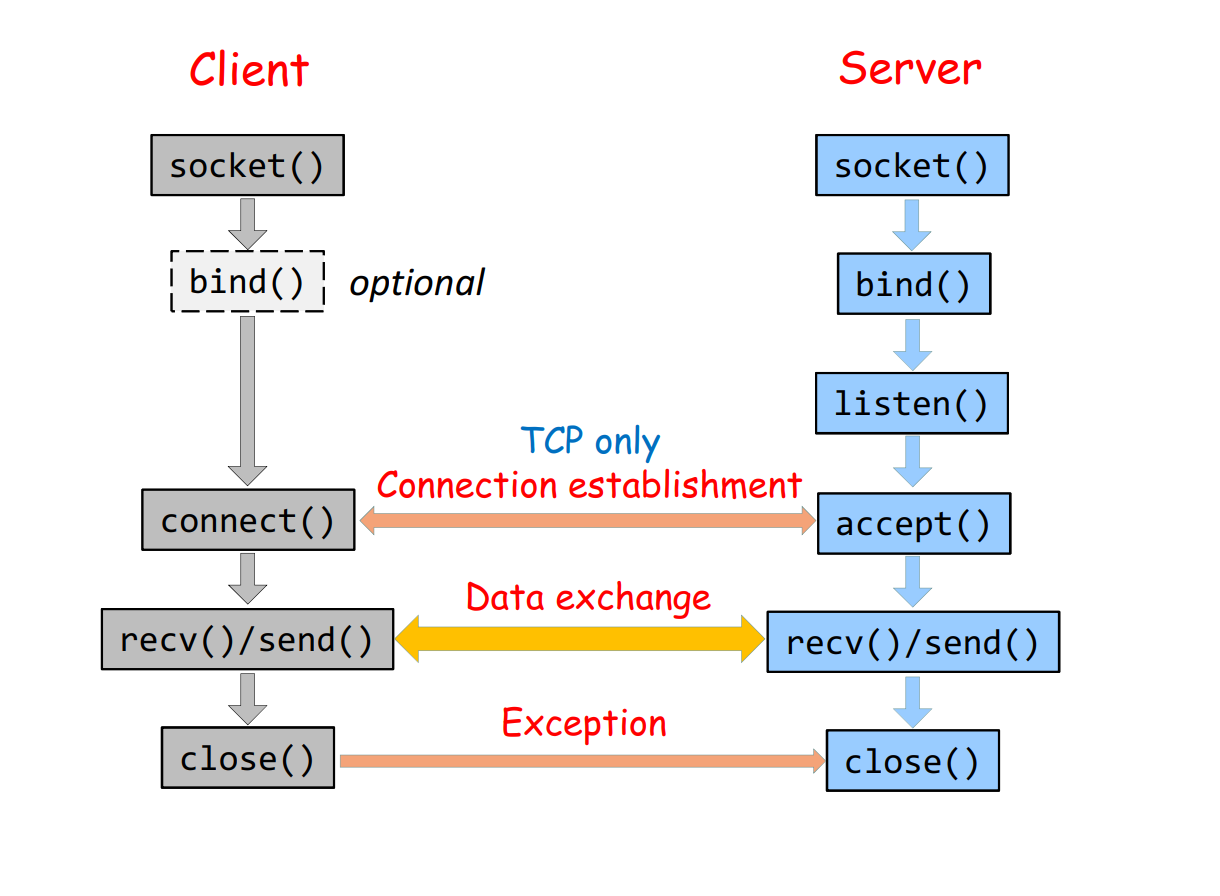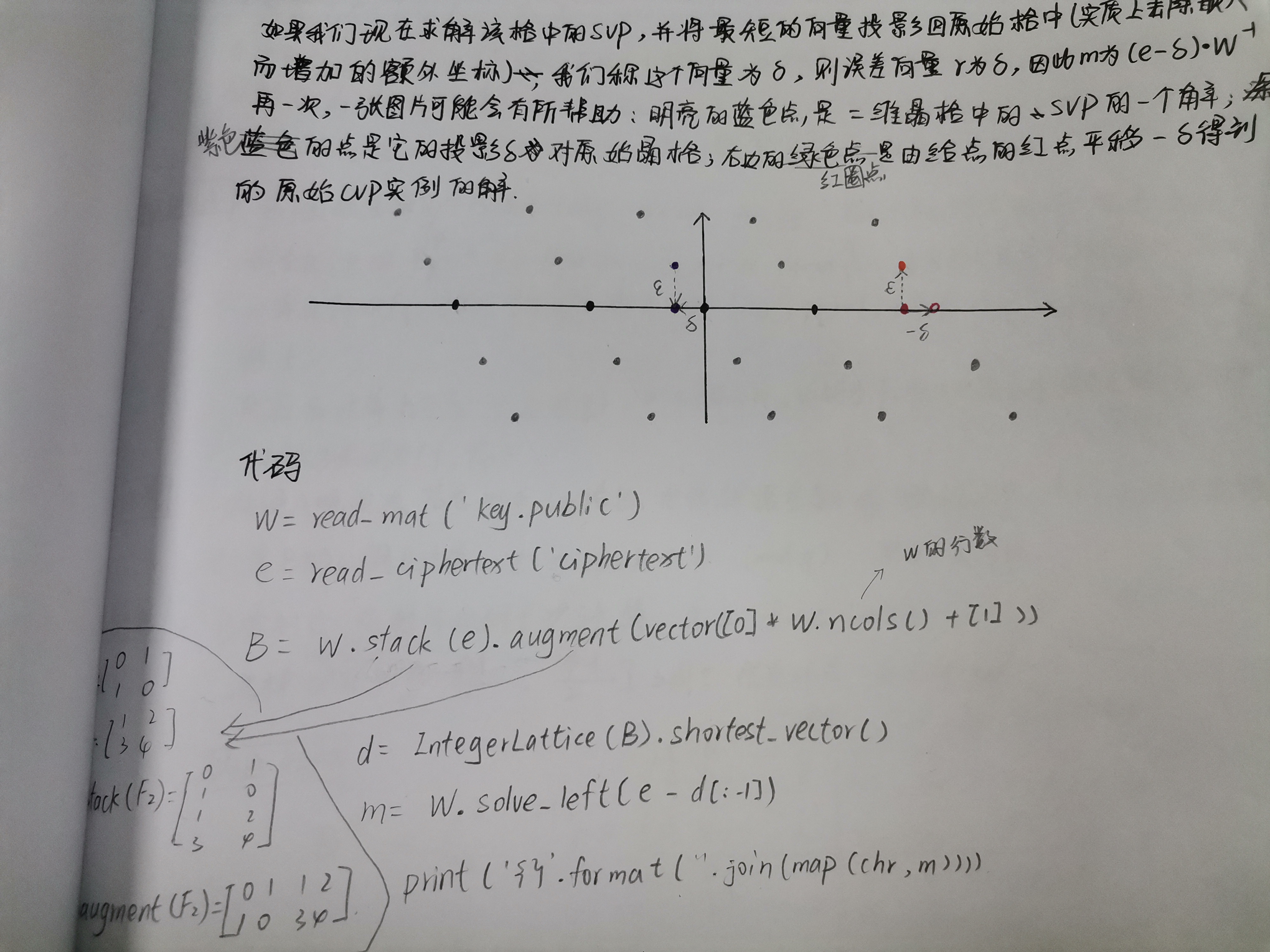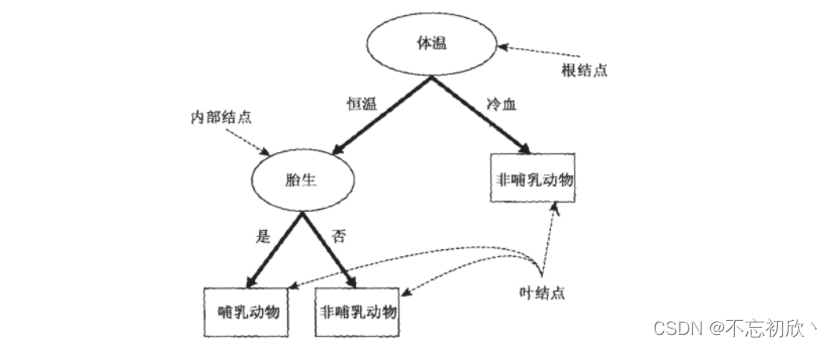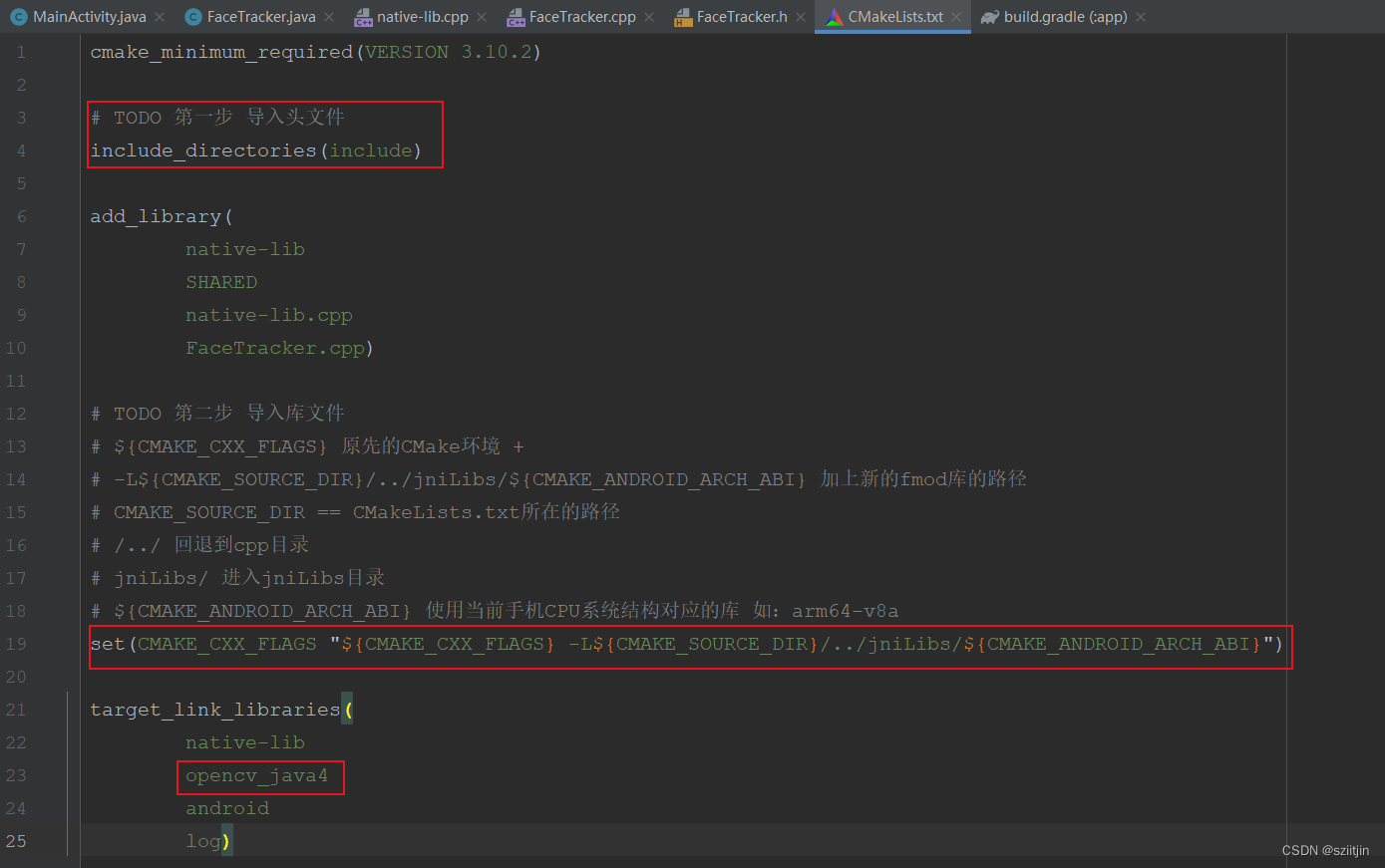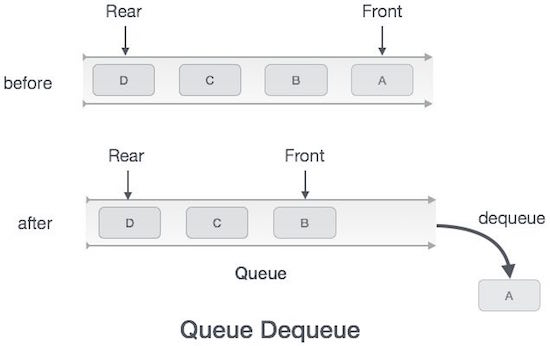0.安装Docker
Docker 分为 CE 和 EE 两大版本。CE 即社区版(免费,支持周期 7 个月),EE 即企业版,强调安全,付费使用,支持周期 24 个月。
Docker CE 分为 stable test 和 nightly 三个更新频道。
官方网站上有各种环境下的 安装指南,这里主要介绍 Docker CE 在 CentOS上的安装。
1.CentOS安装Docker
Docker CE 支持 64 位版本 CentOS 7,并且要求内核版本不低于 3.10, CentOS 7 满足最低内核的要求,所以我们在CentOS 7安装Docker。
1.1.卸载(可选)
如果之前安装过旧版本的Docker,可以使用下面命令卸载:
yum remove docker \
docker-client \
docker-client-latest \
docker-common \
docker-latest \
docker-latest-logrotate \
docker-logrotate \
docker-selinux \
docker-engine-selinux \
docker-engine \
docker-ce
1.2.安装docker
首先需要大家虚拟机联网,安装yum工具
yum install -y yum-utils \
device-mapper-persistent-data \
lvm2 --skip-broken
然后更新本地镜像源:
# 设置docker镜像源
yum-config-manager \
--add-repo \
https://mirrors.aliyun.com/docker-ce/linux/centos/docker-ce.repo
sed -i 's/download.docker.com/mirrors.aliyun.com\/docker-ce/g' /etc/yum.repos.d/docker-ce.repo
yum makecache fast
然后输入命令:
yum install -y docker-ce
docker-ce为社区免费版本。稍等片刻,docker即可安装成功。
这里如果安装失败,可以尝试将-ce去掉,默认安装免费版本
1.3.启动docker
Docker应用需要用到各种端口,逐一去修改防火墙设置。非常麻烦,因此建议大家直接关闭防火墙!
这里只是因为做测试,如果公司等场所,也就是去阿里云配置一下一些端口的访问权限
启动docker前,一定要关闭防火墙后!!
启动docker前,一定要关闭防火墙后!!
启动docker前,一定要关闭防火墙后!!
# 关闭
systemctl stop firewalld
# 禁止开机启动防火墙
systemctl disable firewalld
通过命令启动docker:
systemctl start docker # 启动docker服务
systemctl stop docker # 停止docker服务
systemctl restart docker # 重启docker服务
然后输入命令,可以查看docker版本:
docker -v
如图:

1.4.配置镜像加速
docker官方镜像仓库网速较差,我们需要设置国内镜像服务:
参考阿里云的镜像加速文档:https://cr.console.aliyun.com/cn-hangzhou/instances/mirrors
这里直接跟着教程走就行
1.5拉取示例
一般是从https://hub.docker.com/直接搜索对应的镜像,然后可以直接复制命令
比如nginx最新版本安装就是如下命令
docker pull nginx
查看拉取到的镜像
docker images
删除镜像
docker rmi
可以利用docker xx --help命令查看docker save和docker load的语法,一班会有比较详细的用法说明
保存和拉取(本地文件)的基本指令
docker save
docker load
2.CentOS7安装DockerCompose
2.1.下载
Linux下需要通过命令下载:
# 安装
curl -L https://github.com/docker/compose/releases/download/1.23.1/docker-compose-`uname -s`-`uname -m` > /usr/local/bin/docker-compose
上传到/usr/local/bin/目录也可以。
2.2.修改文件权限
修改文件权限:
# 修改权限
chmod +x /usr/local/bin/docker-compose
2.3.Base自动补全命令:
# 补全命令
curl -L https://raw.githubusercontent.com/docker/compose/1.29.1/contrib/completion/bash/docker-compose > /etc/bash_completion.d/docker-compose
如果这里出现错误,需要修改自己的hosts文件:
echo "199.232.68.133 raw.githubusercontent.com" >> /etc/hosts
3.Docker镜像仓库
搭建镜像仓库可以基于Docker官方提供的DockerRegistry来实现。
官网地址:https://hub.docker.com/_/registry
3.1.简化版镜像仓库
Docker官方的Docker Registry是一个基础版本的Docker镜像仓库,具备仓库管理的完整功能,但是没有图形化界面。
搭建方式比较简单,命令如下:
docker run -d \
--restart=always \
--name registry \
-p 5000:5000 \
-v registry-data:/var/lib/registry \
registry
命令中挂载了一个数据卷registry-data到容器内的/var/lib/registry 目录,这是私有镜像库存放数据的目录。
访问http://YourIp:5000/v2/_catalog 可以查看当前私有镜像服务中包含的镜像
3.2.带有图形化界面版本
使用DockerCompose部署带有图象界面的DockerRegistry,命令如下:
version: '3.0'
services:
registry:
image: registry
volumes:
- ./registry-data:/var/lib/registry
ui:
image: joxit/docker-registry-ui:static
ports:
- 8080:80
environment:
- REGISTRY_TITLE=传智教育私有仓库
- REGISTRY_URL=http://registry:5000
depends_on:
- registry
3.3.配置Docker信任地址
我们的私服采用的是http协议,默认不被Docker信任,所以需要做一个配置:
# 打开要修改的文件
vi /etc/docker/daemon.json
# 添加内容:
"insecure-registries":["http://192.168.150.101:8080"]
# 重加载
systemctl daemon-reload
# 重启docker
systemctl restart docker
Docker基本操作
Docker的基本操作
容器
docker run --name containerName -p 80:80 -d nginx
- docker run :创建并运行一个容器
- –name : 给容器起一个名字,比如叫做mn
- -p :将宿主机端口与容器端口映射,冒号左侧是宿主机端口,右侧是容器端口
- -d:后台运行容器
- nginx:镜像名称,例如nginx
然后去你的主机ip地址访问一下–会出现nginx的首页,如果无法访问,去阿里控制台打开安全组80端口
查看容器状态
docker ps
查看日志
docker logs mn #这里是运行docker容器时的名字)
docker logs mn -f #-f是follow的意思,即持续跟踪,之后我们的页面会进入日志页面,能实时更新情况
操作示例
进入容器,修改nginx的内容显示到首页
exec 修改文件是不推荐的,
docker exec -it mn bash
- docker exec :进入容器内部,执行一个命令
- -it : 给当前进入的容器创建一个标准输入、输出终端,允许我们与容器交互
- mn :要进入的容器的名称
- bash:进入容器后执行的命令,bash是一个linux终端交互命令
然后我们试图修改index.html即首页内容,那么这个文件在哪儿,根据官方文档提示,它的位置如下
static-html-directory /usr/share/nginx/html
进入该页面
cd /usr/share/nginx/html
这样我们就知道该文件(nginx)的首页地址,不过这里我们没法使用基础的vi/vim命令,于是sed命令就成了一个很好的选择
sed -i 's#Welcome to nginx#杨xx nginx首页#g' index.html
sed -i 's#<head>#<head><meta charset="utf-8">#g' index.html
当然你也可以通过Xftp等工具直接修改页面,然后替换掉原有文件夹下文件
去访问网页,就会发现页面也随之改变
停止和显示docker历史
1,退出当前docker环境
exit
2,停止该docker容器
docker stop mn
3,查看所有docker容器
docker ps -a #-a 表示all
重启并删除容器
1,重新启动该项目
docker start mn
2,强制删除该docker容器
docker rm mn -f #强制删除
数据卷
容器与数据耦合的问题:
1,当我们要修改Nginx的html内容时,需要进入容器内部修改,很不方便。
2,在容器内的修改对外是不可见的。所有修改对新创建的容器是不可复用的。
3,数据在容器内,如果要升级容器必然删除旧容器,所有数据都跟着删除了
解决:数据卷(volume)是一个虚拟目录,指向宿主机文件系统中的某个目录。
操作语法
docker volume [COMMAND]
docker volume命令是数据卷操作,根据命令后跟随的command来确定下一步的操作:
- create 创建一个volume
- inspect 显示一个或多个volume的信息
- ls 列出所有的volume
- prune 删除未使用的volume
- rm 删除一个或多个指定的volume
挂载案例
案例一
docker run --name mn -v html:/usr/share/nginx/html -p 80:80 -d nginx
- docker run :就是创建并运行容器
- –name mn :给容器起个名字叫mn
- -v html:/root/htm :把html数据卷挂载到容器内的/root/html这个目录中
- -p 80:80 :把宿主机的80端口映射到容器内的80端口
- nginx :镜像名称
这样我们就会在volume这个数据卷目录下得到一个html的文件夹(并且自动同步我们这里的目录下的文件)
然后我们就可以在这个文件目录下进行index.html即首页文件的修改了
案例二:创建数据库容器
docker run \
--name mysql \
-e MYSQL_ROOT_PASSWORD=123456 \
-p 3306 \
-v /tmp/mysql/conf/hmy.cnf:/etc/mysql/conf.d/hmy.cnf \
-v /tmp/mysql/data:/var/lib/mysql \
-e MYSQL_ROOT_PASSWORD=root \
-d mysql:latest
[mysqld]
skip-name-resolve
character_set_server=utf8
datadir=/var/lib/mysql
server-id=1000